- Start
- » Granskare
- » Granskningsuppgifter
- » Rankning
Rankning
I de beredningsgrupper där ansökningar ska rankas sker det med en rankningsfunktion i Prisma. Du kan ranka ansökningarna per bidragsform eller alla ansökningar i beredningsgruppen oberoende av bidragsform. Det är finansiären för utlysningen och beredningsgruppen som styr hur rankningen ska gå till.
Allmänt om rankning
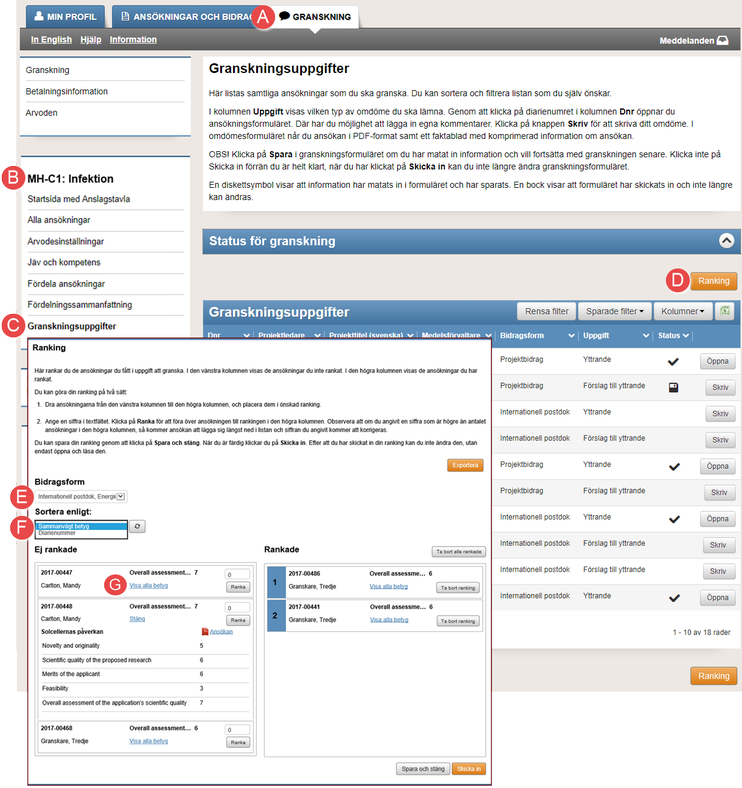
Ej rankade ansökningar sorteras automatiskt enligt sammanvägt betyg och du kan få mer information om respektive ansökan
Rankning kan ske för alla ansökningar samlat eller för en bidragsform i taget, beroende på vad som gäller för din beredningsgrupp.
I beredningsgrupper där rankning sker efter bidragsform, måste du ranka alla bidragsformer innan du kan skicka in rankningen.
- Logga in på ditt konto i Prisma och välj fliken GRANSKNING (A).
- Klicka på beredningsgruppen där du ska ranka ansökningar (B).
- Klicka på Granskningsuppgifter (C).
- Klicka på Ranking (D).
- Välj Bidragsform (E) ur rullgardinsmenyn.
- Välj "Diarienummer" ur rullgardinsmenyn Sortera enligt (F) och uppdatera listan om du vill ändra den automatiska sorteringen "Sammanvägt betyg".
(G)
Länken Visa alla betyg visar betygen för ansökan och du kan klicka på länken Ansökan för att visa ansökan.
Ranka ansökningar genom att dra och släppa
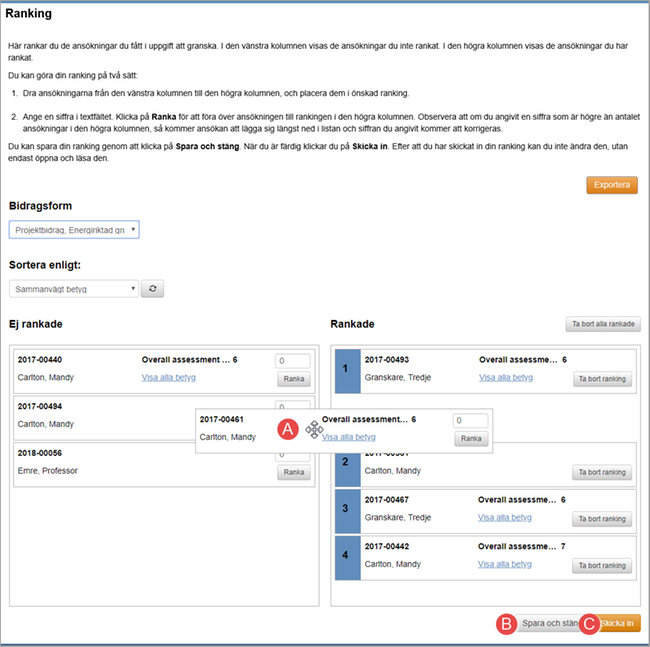
Rankning av ansökningar genom att dra och släppa
Du kan inte ändra rankningen efter att du skickat in den.
- Följ steg 1 – 5 i Allmänt om rankning.
- Klicka på ansökan du vill ranka och håll ned musknappen.
- Dra ansökan till sektionen ”Rankade” (A) dit du vill placera den och släpp upp musknappen.
- Klicka på Spara och stäng (B).
Alternativt:
Klicka på Skicka in (C).
Ranka ansökningar genom att ange nummerordning
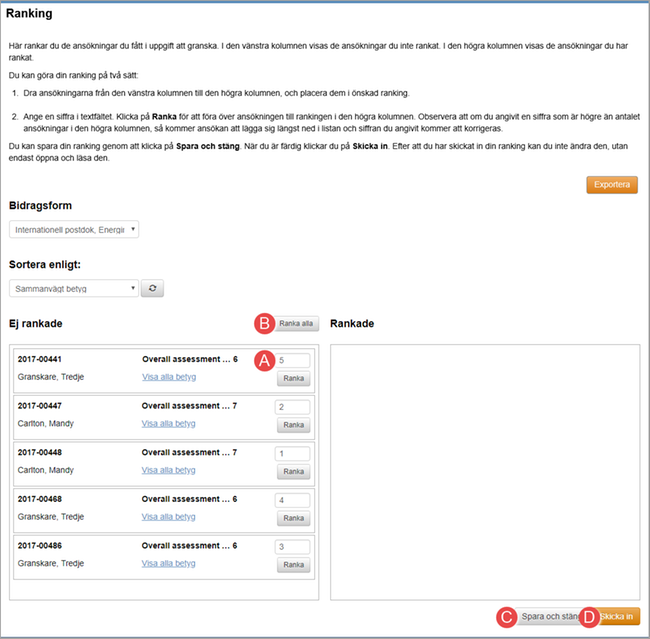
Rankning genom att ange nummer på ansökningarna
Du kan inte ändra rankningen efter att du skickat in den.
- Följ steg 1 – 5 i Allmänt om rankning.
- Ange rankningsnummer (A) på alla ansökningar i sektionen ”Ej Rankade”.
- Klicka på Ranka alla (B).
- Klicka på Spara och stäng (C).
Alternativt:
Klicka på Skicka in (D).
Om två ansökningar har samma nummer rankas den ansökan som har lägst diarienummer överst av dessa två.
Läs mer om förutsättningar för rankning i Allmänt om rankning.
Exportera din rankning till en Excel-fil
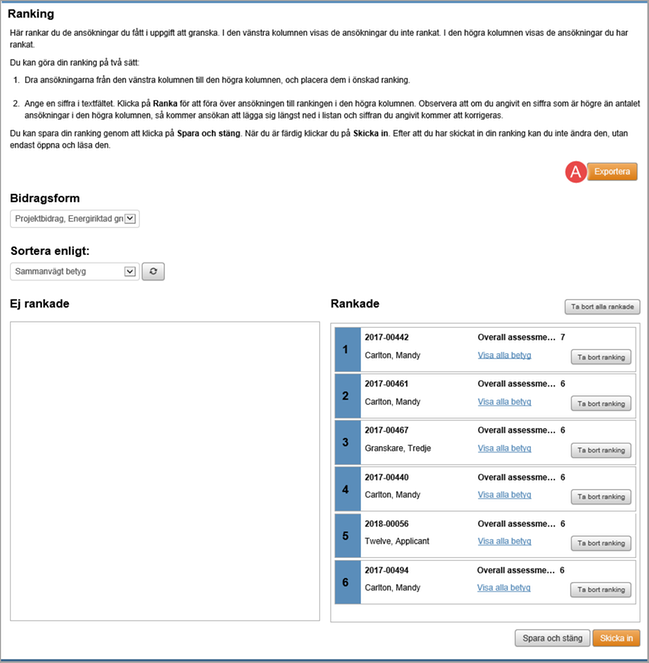
Alla ansökningar har rankats, exportera rankningslistan för att få en bättre överblick
- Följ steg 1 – 4 i Allmänt om rankning.
- Klicka på Exportera (A).
- Välj om du vill öppna eller spara Excel-filen med rapporten (B).
I skärmens nedre del visas alternativen för vad du vill göra med filen för rankningen
Senast uppdaterad:





 Skriv ut
Skriv ut